
Oletko ajatellut värittää sen mustavalkoisen valokuvan, josta pidät eniten? Kanssamme opit askel askeleelta kuinka värittää kuvia sisään mustavalkoinen käyttämällä Corel Photo Paintia.
Kuinka voit värittää mustavalkoisia kuvia Corel Photo Paintilla?
Käytät vain muutamia Corel Photo Paint -työkaluja kuvien värittämiseen, mukaan lukien logot, muotokuvat tai valot, jotka ovat huonontuneet ajan myötä. tai jos haluat harjoittaa tätä ohjelmaa, koska olet aloittamassa, kiinnitä huomiota näihin yksinkertaisiin vaiheisiin; Mutta ensin sinun pitäisi tietää, että kuva on väritettävä asteittain ja alueittain:
- Avaa ensin ohjelma, etsi ja avaa sitten kuva.
- Luo nyt kopio ja luo kerros.
- Valitse työkaluriviltä työkalu säätölaboratorio, Asetukset; tämä valmistelee kuvaa, antaa sille kirkkautta ja tonaalisuutta.
- Valitse vasemmanpuoleisesta työkalupalkista vmaaginen aritaja alkaa hahmotella väritettävää aluetta.
- Siirry yläpalkin kohtaan ”toleranssi” ja lisää sitä; niin saat enemmän värejä.
- Napsauta nyt valinta, valitse sitten harja työkaluriviltä ja koko sen alueen mukaan, jonka aiot värittää, ja jatka sen rajaamista erittäin huolellisesti.
- Jos haluat poistaa joitakin epätäydellisiä alueita kuvasta, valitse vaihtoehto vähentävä tila, joten voit poistaa vahingossa tai vahingossa rajaamasi rivit.
- Voit myös vähentää suvaitsevaisuutta jos haluat ja jäljittää näitä alueita.
- Jos alueita ei ole valittu, säädä ne harjalla. Voit levittää valitsemasi kuvan myös harjalla.
- Siirry kohdehallintaikkunaan ja napsauta painiketta uusi kohde, ja siellä luot uuden tyhjän objektikerroksen.
- Valitse nyt työkalu interaktiivinen täyttö ja valitse väri; Jos aiot värittää kuvasi taustan, sinun on nyt valittava väri asetuspalkista ja napsautettava väripaletissa Käytä.
- Poista valinta ja muuta sekoitustila normaalista tilaan peittokuvatila.
- Jos havaitset kuvan taustan tai alueen värjäämisen jälkeen joitain epätäydellisyyksiä, kuten useimmiten hiuksilla, voit käyttää työkalua poistaa niiden poistamiseksi; tämä tapahtuu etenkin hiuksilla.
- Ja jos värjätty alue on ollut hyvin tumma tai hyvin vaalea, voit valita sen vaihtoehdoista Läpinäkyvyys tai sisään Peittävyys.
- Jos olet poistanut enemmän kuin on tarpeen, ota harja uudelleen ja aseta haluttu koko maalaamaan tai täyttämään alueet.
- Kun olet valmis kyseisen alueen kanssa, jatka toisen alueen värittämistä napsauttamalla uutta kerrosta.
- Sinun on työskenneltävä kerroksittain kunkin väritettävän alueen mukaan toista edelliset vaiheet, kunnes kuva on täysin värjätty.
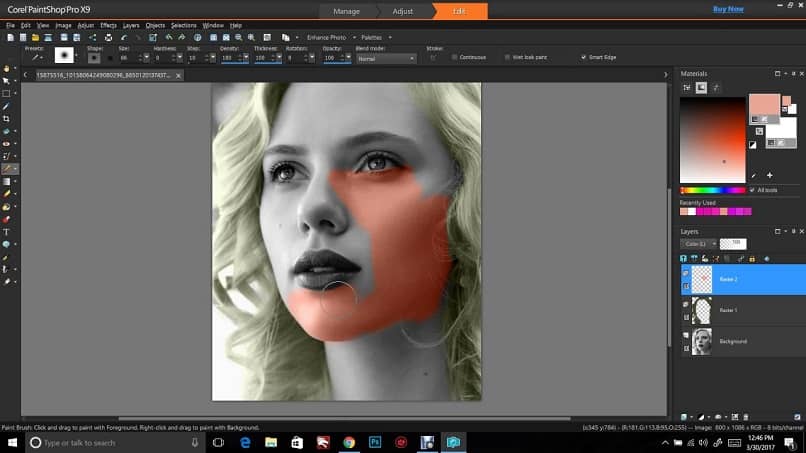
Kuinka tallentaa kuvan Corel Photo Paintiin?
Kun olet värittänyt jokaisen kuvan alueen, sinulla on kaksi vaihtoehtoa tallentaa se:
- Tallenna tiedostona PSP, jossa voit tehdä muokkauksia tulevaisuudessa.
- Tallenna tiedostona Jpeg.
Kuinka muuttaa alueen väriä Corel Photo Paintilla?
Jos et ole tyytyväinen valittuun väriin, voit vaihtaa sen, kun olet tallentanut sen PSP: ksi ja toistanut prosessin; mutta voit myös muuttaa sitä värittämällä jokaisen alueen, joten voit testata, mikä väri sopisi sinulle parhaiten. Jos et ole tyytyväinen tekstin tai muotojen kirkkauteen, voit parantaa sitä käyttämällä sovelluksessa olevaa työkalua.
Jos näin on, siirry työkaluun Kylläisyystai napsauta Ctrl + Hvalitse lopuksi toinen väri; Siellä voit kokeilla erilaisia tonaalisuuksia.
Se, mitä olemme osoittaneet teille, on yksi eri tavoista väritä mustavalkoiset kuvat Corel Photo Paintilla Askel askeleelta. Älä unohda, että voit tulostaa Corel Photo Paintilla, jotta voit todella nauttia työstäsi. Toivomme, että saavutat parhaat vaikutukset ja nautit oppimasi soveltamisesta.